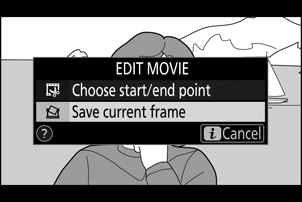„Google“ vertėjas
ŠIOJE PASLAUGOJE GALI BŪTI „GOOGLE“ SISTEMOS IŠVERSTO TEKSTO. „GOOGLE“ PAREIŠKIA NETEIKIANTI JOKIŲ SU IŠVERSTU TEKSTU SUSIJUSIŲ AIŠKIAI IŠREIKŠTŲ AR NUMANOMŲ GARANTIJŲ, ĮSKAITANT TIKSLUMO IR PATIKIMUMO GARANTIJAS BEI KITAS NUMANOMAS GARANTIJAS DĖL TINKAMUMO KOMERCINĖMS REIKMĖMS, TINKAMUMO KONKREČIAM TIKSLUI IR TEISĖS AKTŲ NEPAŽEIDŽIAMUMO.
Kad jums būtų patogiau, „Nikon Corporation“ (toliau vadinama „Nikon“) informaciniai žinynai išversti naudojant Google vertėjo teikiamą programinę įrangą. Išversto teksto tikslumą stengiamasi užtikrinti visomis pagrįstomis išgalėmis, tačiau joks automatinis vertimas nebus tobulas ir negalės pakeisti žmogaus atliekamo vertimo. Vertimo paslauga skirta Nikon informacinių žinynų naudotojams. Ji teikiama pagal principą „kaip yra“. Jokių aiškiai išreikštų ar numanomų garantijų dėl vertimo iš anglų kalbos į bet kurią kitą kalbą tikslumo, patikimumo ar teisingumo neteikiama. Dėl ribotų vertimo programinės įrangos galimybių kai kurie turinio elementai (pavyzdžiui, iliustracijos, vaizdo įrašai, Flash turinys ir kt.) gali būti išversti netiksliai.
Oficialus informacinių žinynų tekstas yra anglų kalba parašytoje versijoje. Išverstame tekste atsiradę prieštaravimai ar skirtumai nėra teisiškai įpareigojantys ir neturi jokios juridinės galios atitikties užtikrinimo arba priverstinio vykdymo reikmėms. Jei kyla klausimų dėl išverstuose informaciniuose žinynuose pateikiamos informacijos tikslumo, žiūrėkite žinynų versiją, parašytą anglų kalba. Ši versija yra oficialioji.
Mygtukas i : atkūrimas
Paspaudus i mygtuką atkūrimo mastelio keitimo arba viso kadro ar miniatiūrų atkūrimo metu, rodomas atkūrimo režimo i meniu. Pasirinkite parinktis naudodami kryptinį valdiklį ir mygtuką J ir paspauskite mygtuką i , kad išeitumėte iš meniu ir grįžtumėte į atkūrimą.
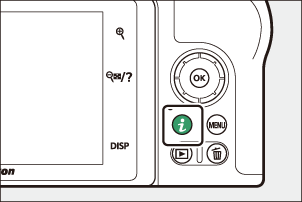
Atkūrimo i meniu parinktys skiriasi priklausomai nuo nuotraukos tipo.
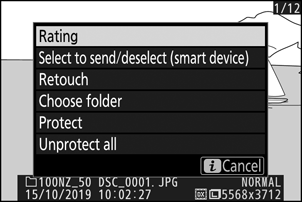
Nuotraukos : paspaudus mygtuką i , kai pasirenkama nuotrauka, rodomos toliau pateiktos parinktys.
- Greitas apkarpymas (rodomas tik atkūrimo mastelio keitimo metu): išsaugokite esamo vaizdo kopiją, apkarpytą iki ekrane matomos srities. Ši parinktis negalima, kai rodomos histogramos.
- Įvertinimas : Įvertinkite esamą nuotrauką ( 0 Įvertinkite nuotraukų ).
- Pasirinkite siųsti / panaikinti pasirinkimą (išmanusis įrenginys / kompiuteris) : pasirinkite dabartinę nuotrauką, kurią norite įkelti. Rodoma parinktis skiriasi priklausomai nuo prijungto įrenginio tipo ( 0 Pasirinkti siųsti / atšaukti pasirinkimą ).
- Retušavimas : naudokite retušavimo meniu parinktis ( 0 Retušavimo meniu ), kad sukurtumėte retušuotą esamos nuotraukos kopiją.
- Pasirinkti aplanką : pasirinkite aplanką, kurį norite atkurti. Pažymėkite aplanką ir paspauskite J , kad peržiūrėtumėte nuotraukas pažymėtame aplanke.
- Apsaugoti : pridėkite arba pašalinkite dabartinio vaizdo apsaugą ( 0 Nuotraukų apsauga nuo ištrynimo ).
- Atšaukti visų apsaugą (negalima atkūrimo mastelio keitimo metu): Pašalinkite apsaugą nuo visų nuotraukų, esančių aplanke, šiuo metu pasirinktame atkūrimo meniu kaip Atkūrimo aplankas .
Filmai : toliau pateiktos parinktys galimos, kai pasirenkamas filmas.
- Įvertinimas : Įvertinkite esamą nuotrauką ( 0 Įvertinkite nuotraukų ).
- Pasirinkite siųsti / panaikinti pasirinkimą (kompiuteris) : pasirinkite dabartinę nuotrauką, kurią norite įkelti. Rodoma parinktis skiriasi priklausomai nuo prijungto įrenginio tipo ( 0 Pasirinkti siųsti / atšaukti pasirinkimą ).
- Garsumo valdymas : reguliuokite atkūrimo garsumą.
- Apkarpyti filmą : apkarpykite filmuotą medžiagą iš dabartinio filmo ir išsaugokite redaguotą kopiją naujame faile ( 0 Pasirinkite pradžios/pabaigos tašką ).
- Pasirinkti aplanką : pasirinkite aplanką, kurį norite atkurti. Pažymėkite aplanką ir paspauskite J , kad peržiūrėtumėte nuotraukas pažymėtame aplanke.
- Apsaugoti : pridėkite arba pašalinkite dabartinio vaizdo apsaugą ( 0 Nuotraukų apsauga nuo ištrynimo ).
- Atšaukti visų apsaugą : pašalinkite apsaugą nuo visų nuotraukų, esančių aplanke, šiuo metu pasirinktame atkūrimo meniu kaip Atkūrimo aplankas .
Filmai (atkūrimas pristabdytas) : toliau pateiktos parinktys galimos, kai filmo atkūrimas pristabdytas.
- Pasirinkite pradžios/pabaigos tašką : apkarpykite filmuotą medžiagą iš dabartinio filmo ir išsaugokite redaguotą kopiją naujame faile ( 0 Pasirinkite pradžios/pabaigos tašką ).
- Išsaugoti esamą kadrą : Išsaugokite pasirinktą kadrą kaip JPEG nejudantį kadrą ( 0 Save Current Frame ).
Pasirinkite norėdami siųsti / atšaukti pasirinkimą
Atlikite toliau nurodytus veiksmus, kad pasirinktumėte dabartinę nuotrauką, kurią norite įkelti į išmanųjį įrenginį arba kompiuterį. Meniu i parinktys, naudojamos norint pasirinkti nuotraukas įkelti, priklauso nuo prijungto įrenginio tipo:
- Pasirinkite, kad išsiųstumėte / atšauktumėte pasirinkimą (išmanusis įrenginys) : rodoma, kai fotoaparatas prijungtas prie išmaniojo įrenginio per integruotą Bluetooth , naudojant sąrankos meniu elementą „Prisijungti prie išmaniojo įrenginio“ ( 0 Prisijungimas prie išmaniojo įrenginio ).
- Pasirinkite, kad išsiųstumėte / atšauktumėte pasirinkimą (kompiuteris) : rodomas, kai fotoaparatas prijungtas prie kompiuterio per integruotą Wi-Fi naudojant sąrankos meniu elementą „Prisijungti prie kompiuterio“ ( 0 „Prisijungti prie kompiuterio“ ).
-
Pasirinkite paveikslėlį.
Rodykite nuotrauką viso kadro atkūrimo arba atkūrimo mastelio režimu arba pasirinkite ją miniatiūrų sąraše.
-
Norėdami išsiųsti / panaikinti pasirinkimą, pasirinkite Pasirinkti.
Paspauskite mygtuką i , kad būtų rodomas i meniu, tada pažymėkite Pasirinkti, kad išsiųstumėte / panaikintumėte pasirinkimą, ir paspauskite J . Įkelti pasirinktos nuotraukos pažymėtos W piktograma; Norėdami panaikinti pasirinkimą, pakartokite 1 ir 2 veiksmus.
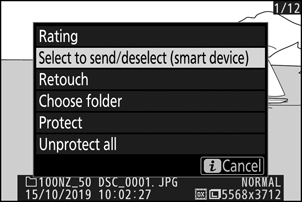
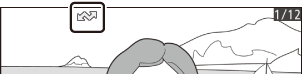
Pasirinkite pradžios / pabaigos tašką
Norėdami sukurti apkarpytas filmų kopijas, atlikite toliau nurodytus veiksmus.
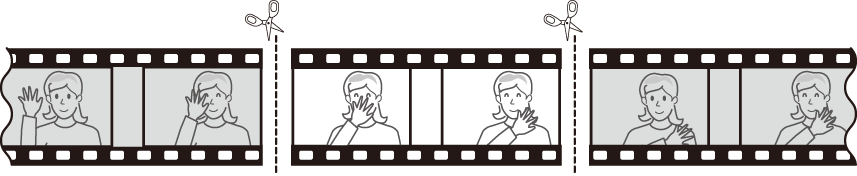
-
Rodyti viso kadro filmą.
-
Pristabdykite filmą naujame pradžios kadre.
Atkurkite filmą, kaip aprašyta skyriuje „Filmų peržiūra“ ( 0 Filmų peržiūra ), paspausdami J , kad pradėtumėte ir tęstumėte atkūrimą, ir 3 , kad pristabdytumėte, ir paspauskite 4 arba 2 arba sukite pagrindinį komandų ratuką, kad surastumėte norimą kadrą. Apytikslę savo vietą filme galite sužinoti iš filmo eigos juostos. Pristabdykite atkūrimą, kai pasieksite naują pradinį kadrą.
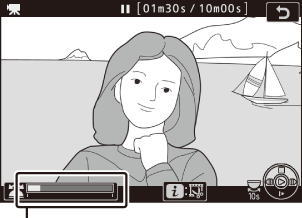
Filmo eigos juosta
-
Pasirinkite Pasirinkti pradžios / pabaigos tašką .
Paspauskite mygtuką i , kad būtų rodomas i meniu, tada pažymėkite Pasirinkti pradžios/pabaigos tašką ir paspauskite J .
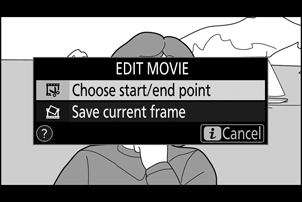
-
Pasirinkite pradžios tašką .
Norėdami sukurti kopiją, kuri prasideda nuo dabartinio kadro, pažymėkite Start point ir paspauskite J . Kadrai prieš dabartinį kadrą bus pašalinti, kai įrašysite kopiją atlikdami 9 veiksmą.
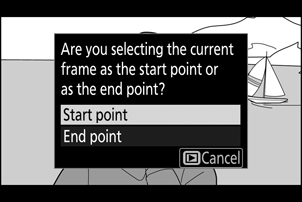
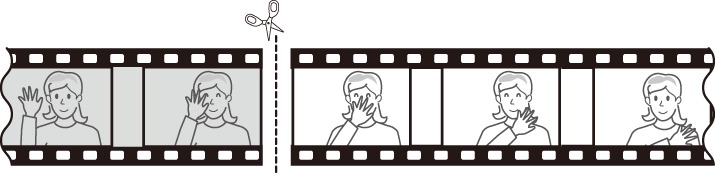
-
Patvirtinkite naują pradžios tašką.
Jei norimas kadras šiuo metu nerodomas, paspauskite 4 arba 2 , kad pereitumėte į priekį arba atsuktumėte atgal (jei norite pereiti iki 10 s į priekį arba atgal, pasukite pagrindinį komandų ratuką; norėdami pereiti prie pirmojo ar paskutinio kadro, pasukite papildomų komandų ratuką).
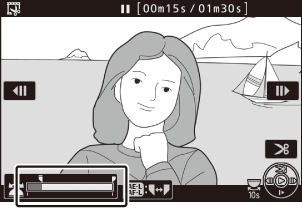
-
Pasirinkite pabaigos tašką.
Paspauskite mygtuką A ( g ), kad perjungtumėte iš pradžios taško ( w ) į pabaigos taško ( x ) pasirinkimo įrankį, tada pasirinkite uždarymo kadrą, kaip aprašyta 5 veiksme. Kadrai po pasirinkto kadro bus pašalinti, kai išsaugosite nukopijuokite 9 veiksme.
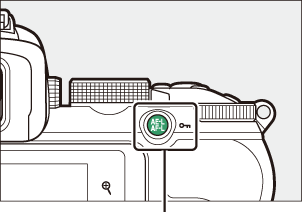
A ( g ) mygtukas
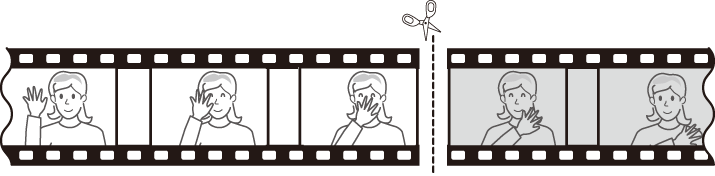
-
Sukurkite kopiją.
Kai rodomas norimas rėmelis, paspauskite 1 .
-
Peržiūrėkite filmą.
Norėdami peržiūrėti kopiją, pažymėkite Peržiūra ir paspauskite J (jei norite nutraukti peržiūrą ir grįžti į išsaugojimo parinkčių meniu, paspauskite 1 ). Norėdami atsisakyti dabartinės kopijos ir pasirinkti naują pradžios ar pabaigos tašką, kaip aprašyta aukščiau, pažymėkite Atšaukti ir paspauskite J ; norėdami išsaugoti kopiją, pereikite prie 9 veiksmo.
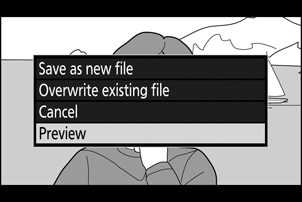
-
Išsaugokite kopiją.
Pažymėkite Įrašyti kaip naują failą ir paspauskite J , kad išsaugotumėte kopiją naujame faile. Norėdami pakeisti originalų filmo failą redaguota kopija, pažymėkite Perrašyti esamą failą ir paspauskite J .
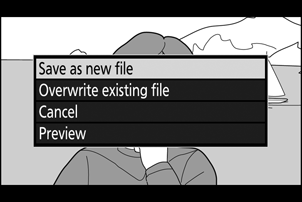
Filmai turi būti bent dviejų sekundžių trukmės. Kopija nebus išsaugota, jei atminties kortelėje neužtenka vietos.
Kopijos turi tą patį sukūrimo laiką ir datą kaip ir originalas.
Atidarymo arba uždarymo filmuotos medžiagos pašalinimas
Norėdami pašalinti tik pradinę filmuotą medžiagą, pereikite prie 7 veiksmo, nespausdami mygtuko A ( g ) 6 veiksme. Norėdami pašalinti tik baigiamąją filmuotą medžiagą, 4 veiksme pasirinkite Pabaigos taškas , pasirinkite uždarymo kadrą ir pereikite prie 7 veiksmo. nepaspaudę mygtuko A ( g ) 6 veiksme.
Filmus taip pat galima redaguoti naudojant retušavimo meniu parinktį Apkarpyti filmą .
Išsaugoti esamą kadrą
Norėdami išsaugoti pasirinkto kadro kopiją kaip JPEG nuotrauką:
-
Pristabdykite filmą norimame kadre.
Atkurkite filmą, kaip aprašyta skyriuje „Filmų peržiūra“ ( 0 Filmų peržiūra ), paspausdami J , kad pradėtumėte ir tęstumėte atkūrimą, ir 3 kad pristabdytumėte. Pristabdykite filmą ties kadru, kurį ketinate kopijuoti.
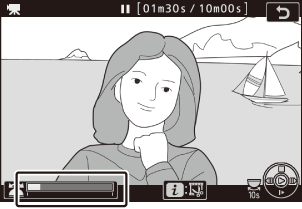
-
Pasirinkite Išsaugoti dabartinį kadrą .
Paspauskite mygtuką i , kad būtų rodomas i meniu, tada pažymėkite Išsaugoti dabartinį kadrą ir paspauskite J , kad sukurtumėte dabartinio kadro JPEG kopiją. Vaizdas bus įrašytas tokiais matmenimis, kaip kadrų dydis/kadrų dažnis filmavimo meniu.